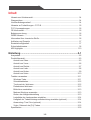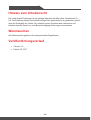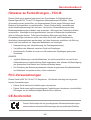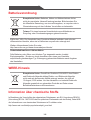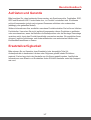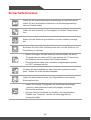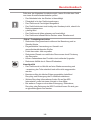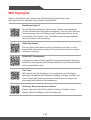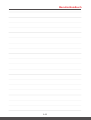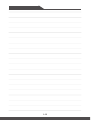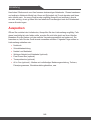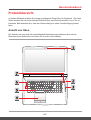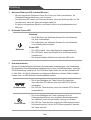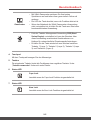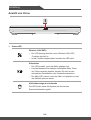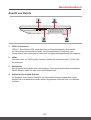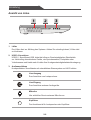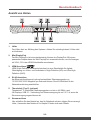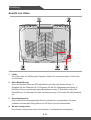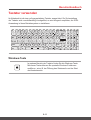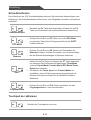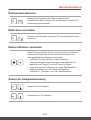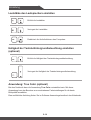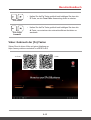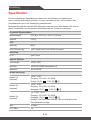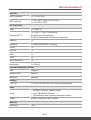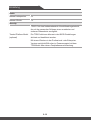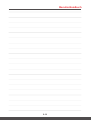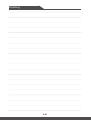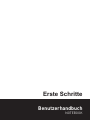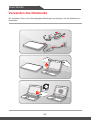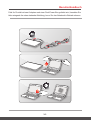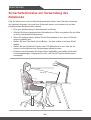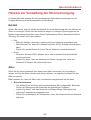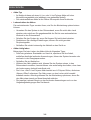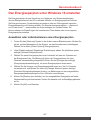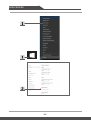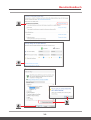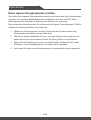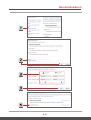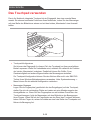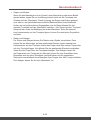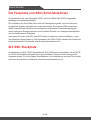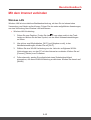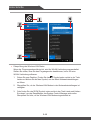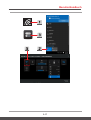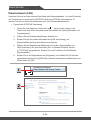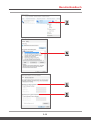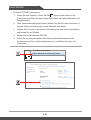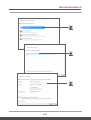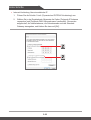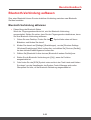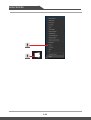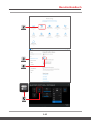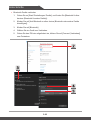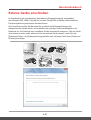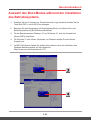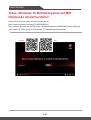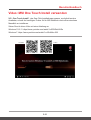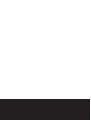MSI GT73VR TITAN PRO 4K (7th Gen) (GEFORCE GTX 1080) Bedienungsanleitung
- Typ
- Bedienungsanleitung

Benutzerhandbuch
NOTEBOOK

1-2 1-3
Inhalt
Hinweis zum Urheberrecht ...........................................................................................1-4
Warenzeichen
..............................................................................................................1-4
Veröffentlichungsverlauf
............................................................................................... 1-4
Hinweise zu Funkstörungen – FCC-B
..........................................................................1-5
FCC-Voraussetzungen
................................................................................................. 1-5
CE-Konformität
............................................................................................................. 1-5
Batterieverordnung
....................................................................................................... 1-6
WEEE-Hinweis
.............................................................................................................1-6
Information über chemische Stoffe
...............................................................................1-6
Aufrüsten und Garantie
..............................................................................................1-7
Ersatzteilverfügbarkeit
.................................................................................................. 1-7
Sicherheitshinweise
......................................................................................................1-8
MSI Highlights
...........................................................................................................1-10
Einleitung .....................................................................................2-1
Auspacken ....................................................................................................................2-2
Produktübersicht
..........................................................................................................2-3
Ansicht von Oben
.................................................................................................... 2-3
Ansicht von Vorne
...................................................................................................2-6
Ansicht von Rechts..................................................................................................2-7
Ansicht von Links
....................................................................................................2-8
Ansicht von Hinten
..................................................................................................2-9
Ansicht von Unten
.................................................................................................2-10
Tastatur verwenden
....................................................................................................2-11
Windows-Taste......................................................................................................2-11
Schnellstarttasten
.................................................................................................. 2-12
Touchpad de-/ aktivieren
....................................................................................... 2-12
Ruhezustand aktivieren
......................................................................................... 2-13
Bildschirm umschalten
..........................................................................................2-13
Mehrere Monitore verwenden
...............................................................................2-13
Ändern der Helligkeiteinstellung
........................................................................... 2-13
Lautstärke des Lautsprechers einstellen
............................................................... 2-14
Helligkeit der Tastaturhintergrundbeleuchtung einstellen (optional)
.....................2-14
Anwendung: True Color (optional)
........................................................................2-14
Video: Gebrauch der [Fn]-Tasten
.......................................................................... 2-15
Spezifikation
...............................................................................................................2-16

Benutzerhandbuch
1-2 1-3
Erste Schritte ...............................................................................3-1
Verwenden des Notebooks ..........................................................................................3-2
Sicherheitshinweise zur Verwendung des Notebooks
.................................................3-4
Hinweis zur Verwaltung der Stromversorgung
.............................................................3-5
Netzteil
....................................................................................................................3-5
Akku
........................................................................................................................3-5
Den Energiesparplan unter Windows 10 einstellen
......................................................3-7
Auswählen oder individualisieren eines Energiesparplan
.......................................3-7
Einen eigenen Energiesparplan erstellen..............................................................3-10
Das Touchpad verwenden
........................................................................................3-12
Die Festplatte und SSD (Solid-State-Disk)
.................................................................3-14
M.2 SSD Steckplatz
...................................................................................................3-14
Mit dem Internet verbinden
.........................................................................................3-15
Wireless LAN.........................................................................................................3-15
Kabelnetzwerk (LAN)
............................................................................................3-18
Bluetooth-Verbindung aufbauen
.................................................................................3-23
Bluetooth-Verbindung aktivieren
...........................................................................3-23
Externe Geräte anschließen
.......................................................................................3-27
Video: RAID Funktion verwenden
..............................................................................3-28
Auswahl des Boot-Modus während der Installation des Betriebssystems
.................3-29
Video: Windows 10-Betriebssystem auf MSI Notebooks wiederherstellen
................ 3-30
Video: MSI One Touch Install verwenden
.................................................................3-31

1-4 1-5
Hinweis zum Urheberrecht
Der Inhalt dieses Dokuments ist das geistige Eigentum der Micro-Star International Co.,
Ltd. Die Erstellung dieses Dokumentes erfolgte sehr gewissenhaft, wir garantieren jedoch
nicht die Richtigkeit der Inhalte. Wir möchten unsere Produkte stets verbessern und
behalten uns das Recht vor, ohne Benachrichtigung Änderungen vorzunehmen.
Warenzeichen
Alle Warenzeichen gehören den entsprechenden Eigentümern.
Veröffentlichungsverlauf
▶ Version: 3.0
▶ Datum: 08, 2017

Benutzerhandbuch
1-4 1-5
Hinweise zu Funkstörungen – FCC-B
Dieses Gerät wurde getestet und als mit den Grenzwerten für Digitalgeräte der
Klasse B gemäß Teil 15 der FCC-Regularien übereinstimmend befunden. Diese
Grenzwerte wurden geschaffen, um angemessenen Schutz gegen Störungen beim
Betrieb in Wohngebieten zu gewährleisten. Dieses Gerät erzeugt, verwendet und
strahlt Hochfrequenzenergie ab und kann - falls nicht in Übereinstimmung mit den
Bedienungsanweisungen installiert und verwendet - Störungen der Funkkommunikation
verursachen. Allerdings ist nicht gewährleistet, dass es in bestimmten Installationen
nicht zu Störungen kommt. Falls diese Ausrüstung Störungen des Radio- oder
Fernsehempfangs verursachen sollte, was leicht durch Aus- und Einschalten der
Ausrüstung herausgefunden werden kann, wird dem Anwender empfohlen, die Störung
durch eine oder mehrere der folgenden Maßnahmen zu beseitigen:
▶ Neuausrichtung oder Neuplatzierung der Empfangsantenne(n).
▶ Vergrößern des Abstands zwischen Gerät und Empfänger.
▶ Anschluss des Gerätes an einen vom Stromkreis des Empfängers getrennten
Stromkreis.
HINWEIS
▶ Jegliche Änderungen oder Modifikationen, die nicht ausdrücklich von der für die
Übereinstimmung verantwortlichen Stelle zugelassen sind, können die Berechtigung
des Anwenders zum Betrieb des Gerätes erlöschen lassen.
▶ Zur Einhaltung der Emissionsgrenzwerte müssen abgeschirmte Schnittstellenkabel
und Netzkabel verwendet werden, sofern vorhanden.
FCC-Voraussetzungen
Dieses Gerät erfüllt Teil 15 der FCC-Regularien. Der Betrieb unterliegt den folgenden
beiden Voraussetzungen:
▶ Dieses Gerät darf keine Funkstörungen verursachen.
▶ Dieses Gerät muss jegliche empfangenen Funkstörungen hinnehmen, einschließlich
Störungen, die zu unbeabsichtigtem Betrieb führen können.
CE-Konformität
Dieses Gerät entspricht den grundlegenden Sicherheitsanforderungen
sowie anderen relevanten Bestimmungen der europäischen Richtlinie.

1-6 1-7
Batterieverordnung
Europäische Union: Batterien, Akkus und Akkumulatoren dürfen
nicht als unsortierter Hausmüll entsorgt werden. Bitte benutzen Sie
die öffentliche Sammlung, um sie zurückzugeben, zu recyclen oder in
Übereinstimmung mit den örtlichen Vorschriften zu behandeln.
廢電池請回收
Taiwan: Für einen besseren Umweltschutz muss Altbatterien zu
Recycling- oder Sonderentsorgungen gebracht werden.
Kalifornien, USA: Die Knopfzelle kann Perchlorat Material enthalten und erfordert
differenziertes Handeln, wenn sie in Kalifornien recycelt oder entsorgt wird.
Weitere Informationen finden Sie unter:
http://www.dtsc.ca.gov/hazardouswaste/perchlorate/
Sicherheitshinweise zu Lithium-Akkus
Falls Batterien oder Akkus vom falschen Typ eingesetzt werden, besteht
Explosionsgefahr. Ersatz nur durch denselben oder einen vom Hersteller
empfohlenen gleichwertigen Typ. Entsorgung gebrauchter Batterien nach Angaben
des Herstellers.
WEEE-Hinweis
Europäische Union: Gemäß der Richtlinie 2002/96/EG über Elektro-
und Elektronik-Altgeräte dürfen Elektro- und Elektronik-Altgeräte
nicht mehr als kommunale Abfälle entsorgt werden, die sich auf
13.August, 2005 wirken. Und der Hersteller von bedeckt Elektronik-
Altgeräte gesetzlich zur gebrachten Produkte am Ende seines
Baruchbarkeitsdauer zurückzunehmen.
Information über chemische Stoffe
In Beachtung der Vorschriften der chemischen Substanzen, wie EU-Verordnung REACH
(Verordnung EG Nr. 1907/2006 des Europäischen Parlaments und des Rates), bietet MSI
die Informationen von chemischen Substanzen in Produkten unter:
http://www.msi.com/html/popup/csr/evmtprtt_pcm.html

Benutzerhandbuch
1-6 1-7
Aufrüsten und Garantie
Bitte beachten Sie, dass bestimmte Komponenten, wie Speichermodule, Festplatten, SSD,
ODD und Bluetooth/ WiFi Combo-Karte usw., im Produkt vorinstalliert sind. Sie können
solche Komponenten jedoch nach eigenem Ermessen aufrüsten oder austauschen
(abhängig vom gekauften Modell).
Weitere Informationen über zusätzlich erworbene Produkte erhalten Sie bei Ihrem örtlichen
Fachhändler. Versuchen Sie nicht, jegliche Komponenten dieses Produktes zu aufrüsten
oder auszutauschen, wenn die Benutzer die Bauteilposition oder die Montage/ Demontage
verstehen nicht, da sie das Produkt beschädigt verursachen werden. Wir empfehlen Ihnen
dringend, jegliche Aufrüstungs- und Austauscharbeiten vom autorisierten Händler oder
Kundendienst ausführen zu lassen.
Ersatzteilverfügbarkeit
Bitte nehmen Sie zur Kenntnis, dass Ersatzteile (oder kompatible Teile) für
Auslaufprodukte in bestimmten Ländern oder Regionen gemäß lokalen Richtlinien
maximal 5 Jahre lang durch den Hersteller zur Verfügung gestellt werden. Ausführliche
Informationen zum Erwerb von Ersatzteilen finden Sie beim Hersteller unter http://support.
msi.com/

1-8 1-9
Sicherheitshinweise
Lesen Sie die Sicherheitshinweise aufmerksam und gründlich durch.
Halten Sie sich an sämtliche Hinweise in der Bedienungsanleitung
oder am Produkt selbst.
Halten Sie das Notebook von Feuchtigkeit und hohen Temperaturen
fern.
Stellen Sie das Notebook grundsätzlich auf einer stabilen Unterlage
auf.
Blockieren Sie den Lüfter des Notebooks nicht, um das Notebook vor
Überhitzung zu schützen.
• Nutzen und lagern Sie das Notebook nicht an Stellen, an denen
Temperaturen von mehr als 60ºC oder weniger als 0ºC herrschen -
das Notebook kann in diesem Fall Schaden nehmen.
• Dieses Notebook sollte unter maximaler Umgebungstemperatur
von 35ºC betrieben werden.
Verlegen Sie das Netzkabel so, dass nicht darauf getreten werden
kann. Stellen Sie nichts auf das Netzkabel.
Halten Sie das Notebook immer von Magnetfeldern und anderen
Elektrogeräten fern.
• Lassen Sie niemals Flüssigkeiten auf das Notebook gelangen
- dies kann das Notebook schwer beschädigen und einen
Stromschlag auslösen.
• Reinigen Sie die Oberfläche des Gerätes, wie beispielsweise
Tastatur oder Touchpad, niemals mit einem aggressiven
chemischen Mittel.

Benutzerhandbuch
1-8 1-9
Falls einer der folgenden Umstände eintritt, lassen Sie bitte das Gerät
von einem Kundendienstmitarbeiter prüfen:
• Das Netzkabel oder der Stecker ist beschädigt.
• Flüssigkeit ist in das Gerät eingedrungen.
• Das Gerät wurde Feuchtigkeit ausgesetzt.
• Das Gerät funktioniert nicht richtig oder überhaupt nicht, obwohl die
Bedienungsanweisun
• g befolgt wird.
• Das Gerät wurde fallen gelassen und beschädigt.
• Das Gerät weist offensichtliche Zeichen eines Schadens auf.
„Grüne“ Produkteigenschaften
• Reduzierter Energieverbrauch während der Benutzung und im
Standby-Modus
• Eingeschränkte Verwendung von Umwelt- und
gesundheitsschädigenden Stoffen
• Leicht demontier- und recycelbar
• Reduzierter Einsatz von natürlicher Ressourcen durch Förderung
des Recycelns
• Höhere Lebensdauer des Produkts durch einfache Upgrades
• Reduzierte Abfälle durch Waren-Rücknahme
Umweltpolitik
• Das Gerät wurde im Hinblick auf eine Wiederverwendung und
–verwertung der Teile entwickelt und sollte nicht weggeworfen
werden.
• Benutzer sollten die lokalen Entsorgungsstellen betreffend
Recycling und Entsorgung des Produktes kontaktieren.
• Weitere Recycling-Informationen finden Sie auf der MSI-
Internetseite sowie bei einem Vertrieb in Ihrer Nähe.
• Bei weiteren Fragen zur korrekten Entsorgung, Rücknahme,
Recycling oder Zerlegung der MSI Produkte können Sie sich gern
an [email protected] wenden.

1-10 1-11
MSI Highlights
Erfahren Sie exklusiveren Features des MSI Notebooks für alle Serien unter:
http://www.msi.com and https://www.youtube.com/user/MSI
SteelSeries Engine 3
Mit der SteelSeries Engine 3 lässt sich die Tastatur individualisieren
und die Kontrolle über alle Spiele vereinfachen. Von der freien Wahl der
Tastenbelegung, über die Steuerung der Tastaturbeleuchtung, bis hin
zum Erstellen von Tastatur- und Text-Makros und Nutzungsstatistiken
reicht der große Funktionsumfang.
XSplit Gamecaster
Die App XSplit Gamecaster ist leicht zu bedienen und ideal, um das
eigene Spiel aufzuzeichnen oder mit Freunden oder der ganzen Spiele-
Community zu teilen.
DYNAUDIO Soundsystem
In Zusammenarbeit mit dem High-End-Lautsprecherhersteller Dynaudio
hat MSI ein einzigartiges Audio-Design entwickelt, das Notebook-Sound
auf ein neues Niveau hebt.
True Color
MSI arbeitet mit Portrait Displays, Inc. zusammen, um eine höhere
Bildschirm-Qualität der MSI-Notebook-Displays zu bieten. Die MSI True
Color Technik gibt Farben besonders brillant wieder und sorgt so für
eine exakte und natürliche Farbdarstellung.
Anleitung: Wie verwendet man Nahimic
Erfahren Sie mehr über die drei Nahimic-Features: Nahimic Audio-
Effekte, Mikrofon-Effekte und HD-Audiorekorder.

Benutzerhandbuch
1-10 1-11

1-12 1-12

Einleitung
Benutzerhandbuch
NOTEBOOK

Einleitung
2-2 2-3
Herzlichen Glückwunsch zum Kauf unseres hochwertigen Notebooks. Dieses brandneue
und exklusive Notebook-Modell wird Ihnen mit Sicherheit viel Freude bereiten und Ihnen
sehr nützlich sein. Ihr neues Gerät wurde sorgfältig überprüft und zertifiziert, dies ist
uns sehr wichtig, da wir größten Wert auf absolute Zuverlässigkeit und die Zufriedenheit
unserer Kunden legen.
Auspacken
Öffnen Sie zunächst den Lieferkarton, überprüfen Sie den Lieferumfang sorgfältig. Falls
etwas beschädigt ist oder fehlen sollte, wenden Sie sich bitte gleich an Ihren Händler.
Bewahren Sie den Karton und das restliche Verpackungsmaterial am besten auf. Sie
brauchen es, falls Sie das Gerät einmal versenden möchten. Folgende Dinge sollten im
Lieferumfang enthalten sein:
▶ Notebook
▶ Schnellstartanleitung
▶ Netzteil und Netzkabel
▶ Weiteres Netzteil und Netzkabel (optional)
▶ Dual-Power-Box (optional)
▶ Transporttasche (optional)
▶ All in One (optional) - Medium mit vollständiger Bedienungsanleitung, Treibern,
Dienstprogrammen, Wiederherstellungsfunktion, usw.

Benutzerhandbuch
2-2 2-3
Produktübersicht
In diesem Abschnitt erfahren Sie einige grundlegende Dinge über Ihr Notebook. Auf diese
Weise können Sie sich einen kleinen Überblick über das Gerät verschaffen, bevor Sie es
benutzen. Bitte beachten Sie, dass der Lieferumfang sich ohne Vorankündigung ändern
kann.
Ansicht von Oben
Die Ansicht von oben und die nachstehenden Beschreibungen befassen sich mit den
Bereichen Ihres Notebooks, mit denen Sie in erster Linie arbeiten.

Einleitung
2-4 2-5
1. Webcam/ Webcam-LED/ Internes Mikrofon
• Mit der integrierten Webcam können Sie Fotos und Videos aufnehmen, an
Videokonferenzen teilnehmen, und so weiter.
• Die Webcam-LED neben der Webcam leuchtet, wenn die Webcam aktiv ist. Sie
leuchtet nicht, wenn die Webcam ausgeschaltet ist.
• Es gibt ein eingebautes Mikrofon und seine Funktion ist gleichbedeutend mit
Mikrofon.
2. Netztae/ Power-LED
Netztae
Netztaste
• Durch Berühren der Netztaste können Sie das Notebook
ein- bzw. ausschalten.
• Durch Berühren der Netztaste können Sie das Notebook
vom Schlafzustand wercken.
Power-LED
• Die LED leuchtet, wenn das Notebook eingeschaltet ist.
• Die LED blinkt, wenn das Notebook in den Ruhezustand
versetzt wird.
• Bei abgeschaltetem Notebook leuchtet die LED nicht.
3. Schnellstarttasten
Mit den Schnellstarttasten aktivieren Sie bestimmte Anwendungen oder Werkzeuge.
Die folgenden Schnellstarttasten funktionieren nur dann im Betriebssystem, wenn die
SCM-Anwendung installiert ist. Die SCM-Exe-Datei finden Sie auf der optionalen All-
in-One-Disk, die Sie für einfachen und bequemen Betrieb zu diesem Paket erhalten
haben oder von MSI-Website heruntergeladen werden.
Grakschalter
• Durch das Betätigen der Taste können Sie zwischen
dem diskreten GPU-Modus und dem UMA-GPU-Modus
umschalten.
• Die LED der Taste leuchtet, wenn der diskrete GPU-Modus
ausgewählt ist.
Cooler Boo
• Durch das Betätigten der Taste optimieren Sie die
Lüftergeschwindkeit um eine minimale Betriebstemperatur
des Notebook auch bei maximaler Leistung zu erhalten.
• Die LED der Taste leuchtet, sobald die Lüfterdrehzahl einen
Höchstwert erreicht. Ist der AUTO-Modus gewählt, leuchtet
die Taste nicht auf.

Benutzerhandbuch
2-4 2-5
XSplit
Gamecaer
• Mit XSplit Gamecaster zeichnen Sie Ihre besten
Spielszenen auf und teilen diese ganz einfach Online mit
anderen.
• Die LED der Taste leuchtet, wenn die Funktion aktiviert ist.
• Wenn das Notebook die XSplit Gamecaster -Anwendung
nicht vorinstalliert ist, drücken Sie die Taste zum Start einer
benutzerdefinierten Anwendung.
SSE
• Falls die Tastatur-Management-Anwendung SSE (Steel
Series Engine) vorinstalliert ist, kann der Benutzer über
diese Anwendung verschiedene Kombinationen von
Hotkeys für unterschiedliche Einsatzzwecke festzulegen..
• Drücken Sie die Taste wiederholt zum Wechsel zwischen
Tastatur 1 (Layer 1), Tastatur 2 (Layer 2), Tastatur 3 (Layer
3) und Tastatur 4 (Layer 4).
4. Touchpad
Mit dem Touchpad bewegen Sie den Mauszeiger.
5. Tastatur
Die eingebaute Tastatur bietet alle Funktionen einer regulären Tastatur. Unter
„Tastatur verwenden“ finden sich mehr Details.
6. Status-LED
Caps Lock
Leuchtet wenn die Caps Lock Funktion eingeschaltet ist.
7. Status-LED
Num Lock
Leuchtet wenn die Num Lock Funktion eingeschaltet ist.

Einleitung
2-6 2-7
Ansicht von Vorne
1. Status-LED
Wireless LAN (WiFi)
• Die LED-Anzeige leuchtet, wenn Wireless LAN (WiFi)
-Funktion aktiviert ist.
• Ist die Funktion abgeschaltet, leuchtet das LED nicht.
Akkustatus
• Die LED leuchtet, wenn der Akku geladen wird.
• Leuchtet dauerhaft bei nahezu erschöpftem Akku. Wenn
der Fehler weiterhin besteht, wenden Sie sich an den
autorisierten Fachhändler oder Kundendienstzentrum.
• Die Akku-LED erlischt, wenn der Akku voll geladen ist oder
das Netzteil getrennt wurde.
Aktivitätsanzeige des Laufwerks
Die LED blinkt, wenn das System auf die internen
Speicherlaufwerke zugreift.

Benutzerhandbuch
2-6 2-7
Ansicht von Rechts
1. USB 3.0 Anschluss
USB 3.0, SuperSpeed USB, bietet die höheren Geschwindigkeiten Schnittstelle
zur Verbindung verschiedener Geräte, wie Speichermedien, Festplatten oder
Videokameras und bietet mehr Vorteile über Hochgeschwindigkeitsdatenübertragung
2. Lüfter
Der Lüfter dient zur Kühlung des Systems. Achten Sie unbedingt darauf, Lüfter nicht
zu blockieren.
3. Kartenleser
Der integrierte Kartenleser kann verschiedene Typen der Speicherkarte unterstützen.
Details darüber lesen Sie bitte in der Spezifikation nach.
4. Schlitz für Kensington-Schloss
Ihr Notebook ist mit einem Schlitz für ein Kensington-Schloss ausgestattet, damit
können Sie Ihr Notebook mit einem festen Gegenstand verbinden und vor Diebstahl
schützen.

Einleitung
2-8 2-9
Ansicht von Links
1. Lüfter
Der Lüfter dient zur Kühlung des Systems. Achten Sie unbedingt darauf, Lüfter nicht
zu blockieren.
2. USB 3.0 Anschluss
USB 3.0, SuperSpeed USB, bietet die höheren Geschwindigkeiten Schnittstelle
zur Verbindung verschiedener Geräte, wie Speichermedien, Festplatten oder
Videokameras und bietet mehr Vorteile über Hochgeschwindigkeitsdatenübertragung.
3. Audioanschlüsse
Hochqualitativer Soundblaster mit unterstütztem Stereosystem und Hifi-Funktion.
Line-Ausgang
Zum Anschluss von Lautsprechern.
Line-Eingang
Zum Anschluss externer Audiogeräte.
Mikrofon
Hier schließen Sie ein externes Mikrofon an.
Kopfhörer
Der Anschluss ist für Lautsprecher oder Kopfhörer.
Seite wird geladen ...
Seite wird geladen ...
Seite wird geladen ...
Seite wird geladen ...
Seite wird geladen ...
Seite wird geladen ...
Seite wird geladen ...
Seite wird geladen ...
Seite wird geladen ...
Seite wird geladen ...
Seite wird geladen ...
Seite wird geladen ...
Seite wird geladen ...
Seite wird geladen ...
Seite wird geladen ...
Seite wird geladen ...
Seite wird geladen ...
Seite wird geladen ...
Seite wird geladen ...
Seite wird geladen ...
Seite wird geladen ...
Seite wird geladen ...
Seite wird geladen ...
Seite wird geladen ...
Seite wird geladen ...
Seite wird geladen ...
Seite wird geladen ...
Seite wird geladen ...
Seite wird geladen ...
Seite wird geladen ...
Seite wird geladen ...
Seite wird geladen ...
Seite wird geladen ...
Seite wird geladen ...
Seite wird geladen ...
Seite wird geladen ...
Seite wird geladen ...
Seite wird geladen ...
Seite wird geladen ...
Seite wird geladen ...
Seite wird geladen ...
Seite wird geladen ...
Seite wird geladen ...
Seite wird geladen ...
-
 1
1
-
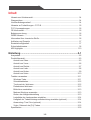 2
2
-
 3
3
-
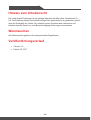 4
4
-
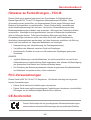 5
5
-
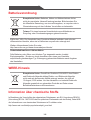 6
6
-
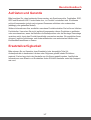 7
7
-
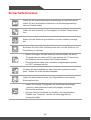 8
8
-
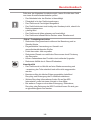 9
9
-
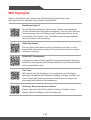 10
10
-
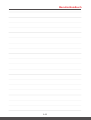 11
11
-
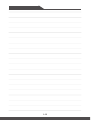 12
12
-
 13
13
-
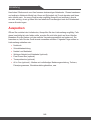 14
14
-
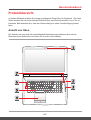 15
15
-
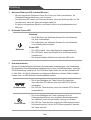 16
16
-
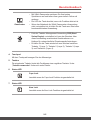 17
17
-
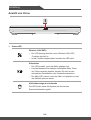 18
18
-
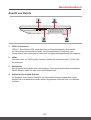 19
19
-
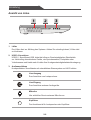 20
20
-
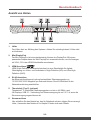 21
21
-
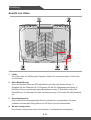 22
22
-
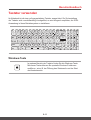 23
23
-
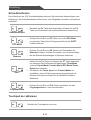 24
24
-
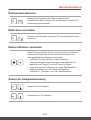 25
25
-
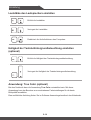 26
26
-
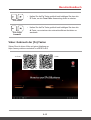 27
27
-
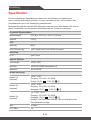 28
28
-
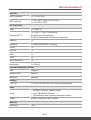 29
29
-
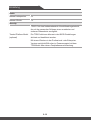 30
30
-
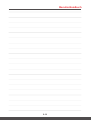 31
31
-
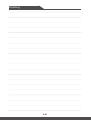 32
32
-
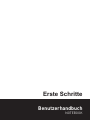 33
33
-
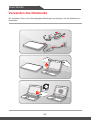 34
34
-
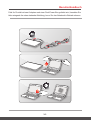 35
35
-
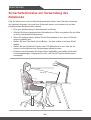 36
36
-
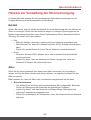 37
37
-
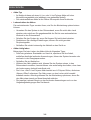 38
38
-
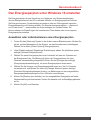 39
39
-
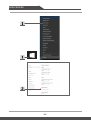 40
40
-
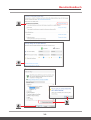 41
41
-
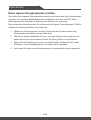 42
42
-
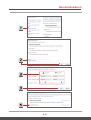 43
43
-
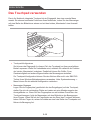 44
44
-
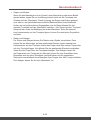 45
45
-
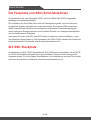 46
46
-
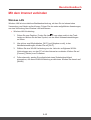 47
47
-
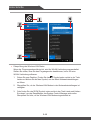 48
48
-
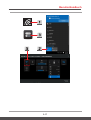 49
49
-
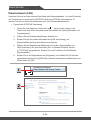 50
50
-
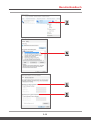 51
51
-
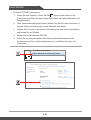 52
52
-
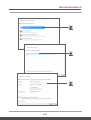 53
53
-
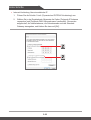 54
54
-
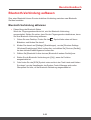 55
55
-
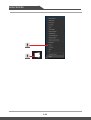 56
56
-
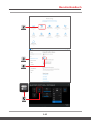 57
57
-
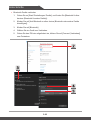 58
58
-
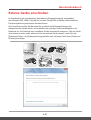 59
59
-
 60
60
-
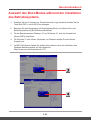 61
61
-
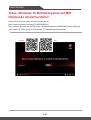 62
62
-
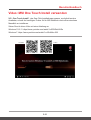 63
63
-
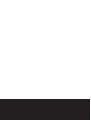 64
64
MSI GT73VR TITAN PRO 4K (7th Gen) (GEFORCE GTX 1080) Bedienungsanleitung
- Typ
- Bedienungsanleitung
Verwandte Artikel
-
MSI GT83 Bedienungsanleitung
-
MSI GT63 Titan (Intel 8th Gen) Bedienungsanleitung
-
MSI MS-17A3 Bedienungsanleitung
-
MSI WT75 (Intel 8th Gen) Bedienungsanleitung
-
MSI WS72 (Intel Xeon) Bedienungsanleitung
-
MSI Vortex G25VR Bedienungsanleitung
-
MSI P-Series Bedienungsanleitung
-
MSI MS-1783 Bedienungsanleitung
-
MSI GT62VR DOMINATOR PRO (7th Gen) (GEFORCE GTX 1070) Bedienungsanleitung
-
MSI GT72VR DOMINATOR (7th Gen) (GEFORCE® GTX 1060) Bedienungsanleitung